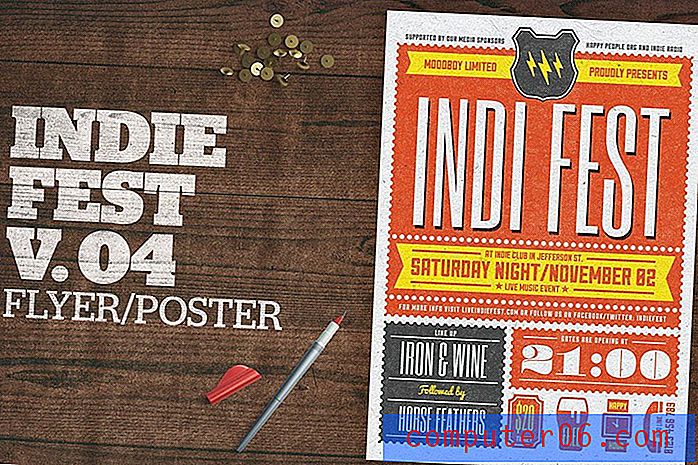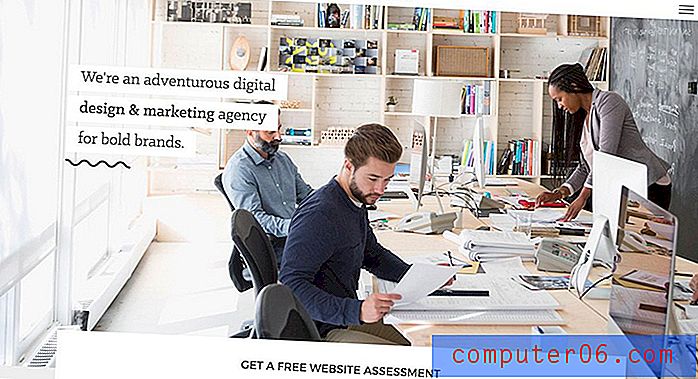32 비트 또는 64 비트 Windows 7이 있습니까?
Windows 7은 다양한 버전으로 제공되며 각 버전은 다른 유형의 사용자에게 적합합니다. 버전 선택은 종종 Windows 7에서 수행해야 할 작업 또는 지출하려는 금액에 따라 결정되지만 컴퓨터의 프로세서 유형에 따라 결정되는 정보가 있습니다. 이 요인으로 인해 Windows 7은 32 비트 및 64 비트 버전으로 제공됩니다.
Windows 7이 설치된 컴퓨터를 구입 한 경우 32 비트 또는 64 비트 버전인지 알 필요가 없었습니다. 그러나 프린터 드라이버 나 새 소프트웨어를 설치하려는 경우 올바른 드라이버 나 소프트웨어의 올바른 버전을 선택하기 전에이 정보를 알아야 할 수도 있습니다. 아래의 자습서는 컴퓨터에서이 정보를 찾는 방법을 보여줍니다.
Windows 7 버전이 32 비트인지 64 비트인지 확인하는 방법
아래 단계는 컴퓨터의 메뉴로 이동하여 기기에 대한 중요한 정보를 나열합니다. 32 비트 또는 64 비트 버전의 Windows 7이 있는지 여부를 알려주는 것 외에도 현재 사용중인 Windows 7 버전 (Home, Professional, Ultimate 등)과 RAM 용량을 알려줍니다. 알아두면 유용한 다른 정보와 함께 설치됩니다.
1 단계 : 화면 왼쪽 하단에서 시작 버튼을 클릭합니다.

2 단계 : 컴퓨터 옵션을 마우스 오른쪽 단추로 클릭 한 다음 속성 옵션을 클릭하십시오.
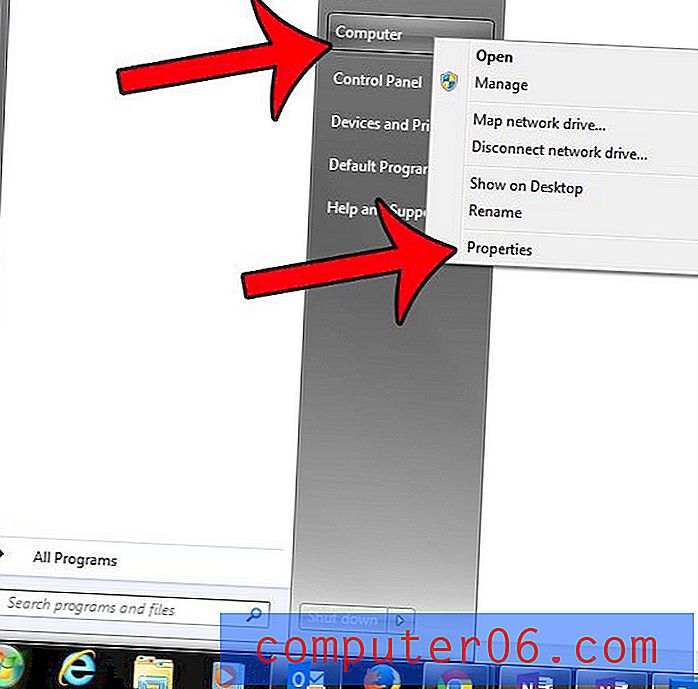
3 단계 : 시스템 유형 항목을 찾습니다. 32 비트 또는 64 비트 운영 체제를 사용하는지 여부는 그 옆에 표시됩니다.
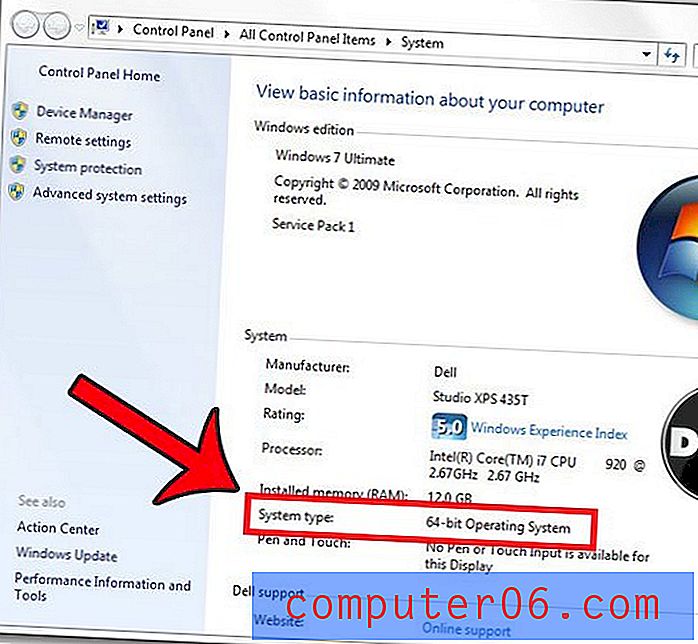
또는 시작 버튼을 클릭하고 메뉴 하단의 프로그램 및 파일 검색 필드에 "시스템"을 입력 한 다음 제어판 에서 시스템 옵션을 클릭하여 3 단계에 표시된 메뉴에 액세스 할 수 있습니다.
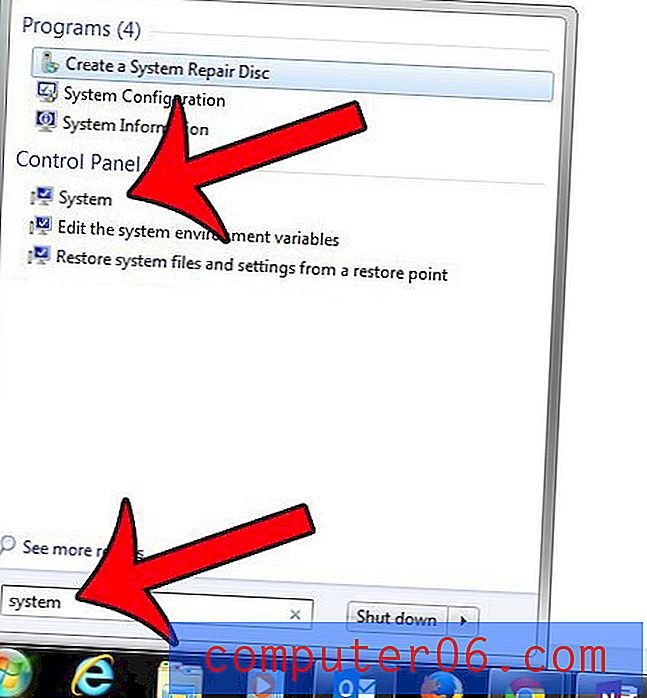
컴퓨터에서 AppData 폴더와 같은 숨겨진 폴더 나 파일을 찾아야합니까? 이 안내서는 컴퓨터가 숨겨진 파일과 폴더를 표시하기 위해해야 할 일을 보여줍니다.